 Хоча в наш час все відмовляються від паперових носіїв, але все-одно виникає ситуація, коли терміново треба щось роздрукувати. Саме з цієї причини домашні користувачі купують додому принтери. Найчастіше вибирають струменеві принтери Canon через їх привабливих цін. Не став і я винятком: мені теж довелося купити МФУ Canon MP250 щоб роздруковувати близько 10 сторінок на місяць. При покупці я обов'язково подивився вміє Ubuntu працювати з цим принтером і тому без проблем встановив його в системі. Однак з часом з'явилася необхідність почистити його головки. У «віконної» ОС це робилося спеціальною фірмовою утилітою, а в Ubuntu де я тільки не шукав в настройках принтера кнопочку «Очищення головок», все без результату. Довелося цю проблему вирішувати інакше: в мережі перебувала машина з ОС Windows та я підключив в ній принтер як мережевий. У мого одного знайомого не виявилося такої можливості, і він запрошував свого знайомого з «кватиркового» системою для проведення операції очищення сопел стражденного принтера. У нього навіть виникали думки встановити VirtualBox і звідти проводити рідкісну, але необхідну операцію.
Хоча в наш час все відмовляються від паперових носіїв, але все-одно виникає ситуація, коли терміново треба щось роздрукувати. Саме з цієї причини домашні користувачі купують додому принтери. Найчастіше вибирають струменеві принтери Canon через їх привабливих цін. Не став і я винятком: мені теж довелося купити МФУ Canon MP250 щоб роздруковувати близько 10 сторінок на місяць. При покупці я обов'язково подивився вміє Ubuntu працювати з цим принтером і тому без проблем встановив його в системі. Однак з часом з'явилася необхідність почистити його головки. У «віконної» ОС це робилося спеціальною фірмовою утилітою, а в Ubuntu де я тільки не шукав в настройках принтера кнопочку «Очищення головок», все без результату. Довелося цю проблему вирішувати інакше: в мережі перебувала машина з ОС Windows та я підключив в ній принтер як мережевий. У мого одного знайомого не виявилося такої можливості, і він запрошував свого знайомого з «кватиркового» системою для проведення операції очищення сопел стражденного принтера. У нього навіть виникали думки встановити VirtualBox і звідти проводити рідкісну, але необхідну операцію.
І ось, приблизно через півтора року після покупки я дійшов до того, щоб почитати документацію до драйверів на свій принтер. Ви будете сміятися, але в встановлених драйверах вже була утиліта для вищеописаної операції.
Відразу обмовлюся, все написане нижче відноситься тільки до струменевих принтерів Canon.
Як правило, після заправки картриджа (неважливо, ви його заправляли або фірма, для якої заправка картриджів є хлібом насущним) необхідно виконати очистку його сопел.
Перш за все відкриваємо системні настройки і переходимо в розділ «Друк». Все що нам треба звідси дізнатися - це найменування принтера в системі. У моєму випадку принтер мав ім'я «MP250-series».
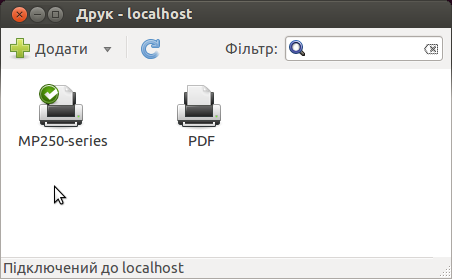
Тепер відкриваємо термінал і виконуємо команду:
cngpij -P MP250-series
Примітка: останній параметр - це назва вашого принтера.
Результатом виконання цієї команди буде графічне вікно, в якому ви зможете налаштувати принтер та (або) провести необхідні профілактичні роботи.
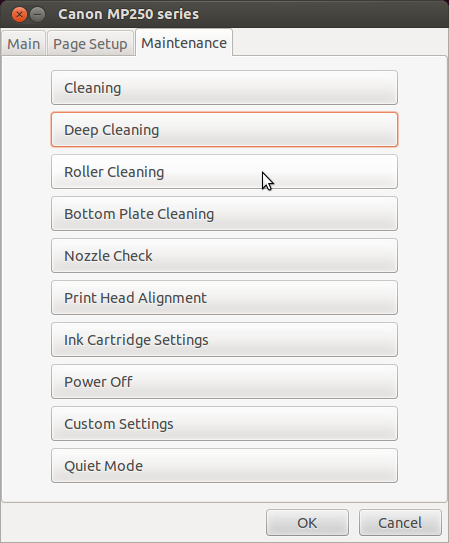
Інтерфейс - англійська, але переглянути пару слів в словнику не повинно стати проблемою для вас.
Примітка: якщо ви не збираєтеся перейменовувати принтер, то замість цих «рухів» можна створити кнопку запуску на робочому столі з уже прописаної командою.





